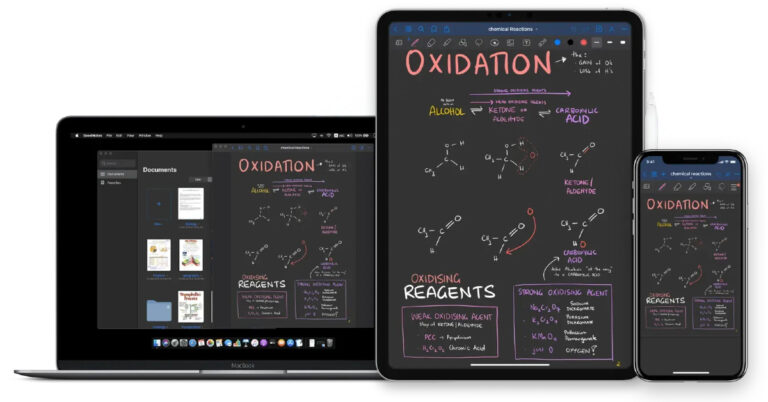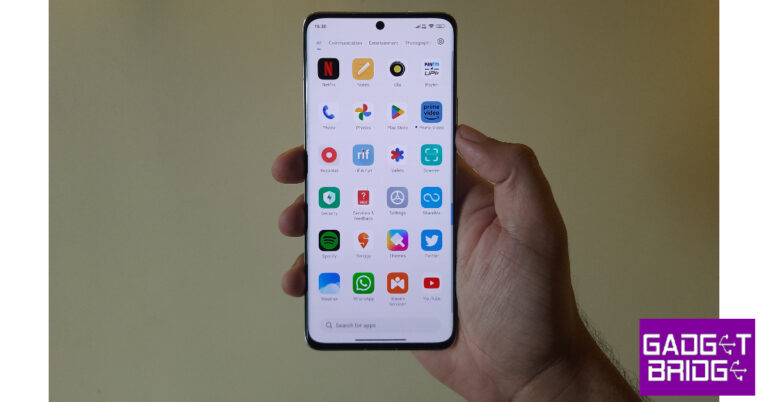Структура диска повреждена и нечитаема (2024)
При попытке получить доступ к важным файлам на USB-накопителе или SD-карте вы можете столкнуться с неприятным сообщением об ошибке «Структура диска повреждена и не читается». Обычно это указывает на проблему с файловой системой или физической структурой вашего устройства хранения.
Часть 1. Почему возникает ошибка «Структура диска повреждена и нечитаема»?
Многие пользователи часто задают на справочных форумах вопросы типа «структура диска повреждена и нечитаемое исправление», но они не заинтересованы в понимании основной причины этой ошибки.
Со временем файловые системы на устройствах хранения могут быть повреждены из-за неправильного завершения работы, отключения электроэнергии или проблем с программным обеспечением.
- Устаревшие или несовместимые драйверы
Устаревшие или несовместимые драйверы могут не только привести к проблемам с файловой системой, но также иметь уязвимости безопасности, которыми могут воспользоваться вредоносные программы.
Физическое повреждение носителя, например наличие поврежденных секторов, может привести к ошибке «Структура диска повреждена и не читается».
Возможно, вы внезапно отключили устройство хранения данных во время операций чтения/записи или передачи файлов.
Вредоносное программное обеспечение может заразить и повредить файлы, в том числе имеющие решающее значение для правильного функционирования файловой системы.
Часть 2. Восстановление данных с диска с ошибкой «Структура диска повреждена и нечитаема»
При возникновении ошибки «структура диска повреждена и не читается» первым делом необходимо быстро восстановить данные на проблемном диске. Это не только сводит к минимуму потери данных, вызванные повреждением структуры диска, но и позволяет заранее выполнить резервное копирование данных перед выполнением какого-либо ремонта.
Теноршер 4DDiG, профессиональное и бесплатное программное обеспечение для восстановления данных, может восстановить потерянные файлы с более чем 2000 устройств хранения. Если данные потеряны из-за случайного удаления, форматирования, сбоя системы, вирусных атак или по каким-либо другим причинам, этот инструмент станет вашим самым надежным союзником. Кроме того, интуитивно понятный интерфейс и простой процесс восстановления данных позволяют пользователям без технических знаний легко начать работу.
Вот как использовать его для восстановления потерянной даты перед решением проблемы «структура диска повреждена и нечитаема»:
Шаг 1. Установите и запустите инструмент 4DDiG Data Recovery на своем компьютере. Затем выберите затронутый диск в главном интерфейсе и нажмите кнопку «Сканировать».

Шаг 2: Инструмент сразу же начнет сканирование всех потерянных файлов на выбранном диске. Во время этого процесса у вас есть возможность просматривать файлы в режиме просмотра файлов или в виде дерева. Кроме того, вы можете приостановить или остановить процесс сканирования после того, как определите необходимые файлы.

Шаг 3: Теперь выберите потерянные файлы и просто нажмите кнопку «Восстановить». Не забудьте создать резервную копию этих файлов в безопасном месте.

В настоящее время поставщик программного обеспечения проводит интересную рождественскую акцию. Любой, кто примет участие в мероприятии, получит шанс выиграть бесплатные электронные подарочные карты Amazon и новенький iPad.
Часть 3: 6 способов исправить ошибку «Структура диска повреждена и нечитаема»
Решение 1. Выполните некоторые базовые проверки
Часто исправить ошибку «Структура диска повреждена, нечитаемо» очень просто. Начнем с некоторых основных проверок:
- Иногда вам нужно всего лишь перезагрузить компьютер и повторно подключить диск.
- Вы также можете попробовать изменить порт накопителя или подключить устройство к другому компьютеру.
- Если диск получил серьезное физическое повреждение, мы настоятельно рекомендуем обратиться за профессиональной помощью.
Если ошибка не устранена, перейдите к другим продвинутым решениям.
Решение 2. Проверьте и исправьте ошибки диска
Вы можете легко исправить ошибку «Структура диска повреждена и нечитаема» с помощью CHKDSK. Этот встроенный инструмент может сканировать диск и предоставлять информацию о состоянии диска и состоянии файловой системы. Если обнаружены какие-либо проблемы, CHKDSK автоматически попытается их устранить. Следуй этим шагам:
Шаг 1: нажмите Win + S, введите «cmd», щелкните правой кнопкой мыши и выберите запуск от имени администратора.

Шаг 2: Затем введите «chkdsk/ф/р Х:» и нажмите клавишу Enter. Не забудьте заменить X: на фактическую букву диска.

Шаг 3. При необходимости перезагрузите компьютер, чтобы завершить процесс восстановления.
Решение 3. Обновите или переустановите драйвер диска
Как упоминалось ранее, устаревшие или поврежденные драйверы дисков могут быть виновниками ошибки «Структура диска повреждена и не читается». Чтобы решить эту проблему, вы можете обновить или переустановить драйверы, выполнив следующие действия:
Обновить драйвер диска
Шаг 1. Щелкните правой кнопкой мыши меню «Пуск» и выберите «Диспетчер устройств».
Шаг 2. Найдите раздел «Дисковые устройства» и разверните его. Затем щелкните правой кнопкой мыши проблемный диск и выберите «Обновить драйвер».
Шаг 3. Выберите вариант автоматического поиска обновленного программного обеспечения драйвера.
Читайте также: 6 лучших способов исправить ошибку «Приложение не установлено» на Android? (2023)
Переустановите драйвер диска
Шаг 1. В диспетчере устройств щелкните правой кнопкой мыши дисковод и выберите «Удалить устройство». Затем перезагрузите компьютер.
Шаг 2. Переподключите поврежденный диск, и Windows автоматически переустановит драйверы.
Шаг 3. Если нет, вернитесь в диспетчер устройств, щелкните правой кнопкой мыши и выберите «Сканировать на наличие изменений оборудования».
Решение 4. Запустите средство устранения неполадок
Еще один простой способ решить проблему «Структура диска повреждена и не читается» — запустить средство устранения неполадок оборудования. Подобно CHKDSK, он также может автоматически обнаруживать и устранять распространенные проблемы, связанные с оборудованием. Вот как:
Шаг 1. Нажмите Win + I, чтобы открыть приложение «Настройки», и выберите «Обновление и безопасность».
Шаг 2: На левой боковой панели нажмите «Устранение неполадок».
Шаг 3: найдите и выберите опцию «Оборудование и устройства». Затем нажмите кнопку «Запустить средство устранения неполадок».
Решение 5. Назначьте правильную файловую систему
Неудивительно, что вы получаете сообщение об ошибке «Структура диска повреждена и не может быть прочитана», когда раздел имеет формат RAW или нераспределен. В таком случае вы можете попробовать следующие шаги для решения проблемы:
Шаг 1: Нажмите клавиши Win + X и выберите «Управление дисками».
Шаг 2. Найдите проблемный диск в нижней части окна. Если этот диск не инициализирован, щелкните его правой кнопкой мыши и выберите «Инициализировать диск».
Шаг 3. Следуйте инструкциям на экране, чтобы инициализировать его.
Шаг 4. Щелкните правой кнопкой мыши нераспределенное пространство и выберите «Новый простой том».
Шаг 5. Следуйте указаниям мастера, чтобы создать новый раздел, назначить букву диска и выбрать файловую систему (NTFS).
Решение 6. Отформатируйте диск
Если все остальное не помогло устранить ошибку «Структура диска повреждена, нечитаемо», возможно, пришло время отформатировать проблемный диск. Вам не нужно беспокоиться о возможной потере данных, потому что Tenorshare 4DDiG может помочь вам вернуть удаленные файлы в мгновение ока. Вот как:
Шаг 1. Откройте проводник, нажав клавиши Win + E. Затем найдите и щелкните правой кнопкой мыши проблемный диск. Нажмите «Форматировать», чтобы продолжить.
Шаг 2. Во всплывающем окне выберите файловую систему (обычно NTFS) и размер единицы размещения (рекомендуется использовать по умолчанию). Кроме того, убедитесь, что опция «Быстрое форматирование» отмечена.
Шаг 3: Нажмите кнопку «Пуск», а затем нажмите «Да», чтобы начать процесс форматирования.
Часть 4. Предотвращение потери данных, вызванной ошибкой «Структура диска повреждена и нечитаема»
Хотя существует несколько решений ошибки «Структура диска повреждена и не читается», вам также необходимо принять превентивные меры для предотвращения потери данных в будущем.
- Регулярно создавайте резервные копии важных данных в облачном хранилище или на другом устройстве.
- Используйте надежный инструмент мониторинга дисков, чтобы следить за состоянием ваших жестких дисков.
- Всегда правильно извлекайте внешние диски перед их отключением.
- Выберите надежную антивирусную программу и установите ее на свой компьютер.
- выберите правильную файловую систему при форматировании диска.
Нижняя граница
Теперь вы больше не должны озадачиваться вопросом «Структура диска повреждена и нечитабельна». Прежде чем приступать к ремонту, потратьте некоторое время на рассмотрение конкретных обстоятельств и причин, вызвавших ошибку. Если вы столкнулись с потерей данных в процессе восстановления, особенно при форматировании диска, попробуйте Tenorshare 4DDiG.